Configuración de Ventas> Asignación de Almacén
Actualizado el 14 Mar,2024Copiar Link
Para qué sirve
Asigna diferentes almacenes para diferentes tiendas o productos específicos, de esta manera enviar paquetes desde el almacén cercano para realizar el envío más rápido.
NOTA:
- Debes habilitar reducción de stock para asignar almacén y solo funciona para nuevos pedidos después de realizar la asignación.
- Los pedidos se asignan automáticamente al almacén de envío de acuerdo con la prioridad de las reglas establecidas. Cuanto menor sea el número, mayor será la prioridad.
- Si un pedido satisface varias reglas establecidas utilizará la regla habilitada con mayor prioridad. Si el pedido no cumple con ninguna regla, el almacén predeterminado se utilizará como almacén de envío del pedido.
- Al hacer clic en [Actualizar relación enlazada] en la sección Sin Enlazar además de actualizar la relación enlazada también se reasignará al almacén de envío de acuerdo con las reglas de almacenamiento
1. Módulo Configuración >> Configuración de Ventas >> Reglas de Asignación >> Crear reglas
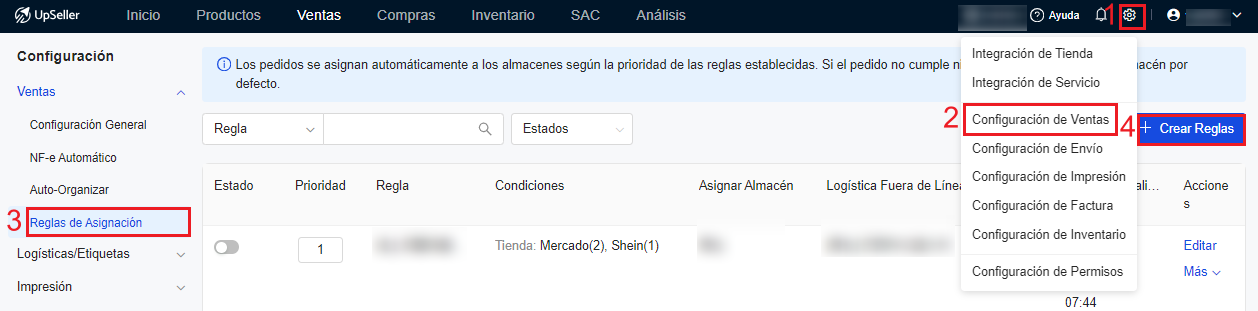
2. Módulo Ventas >> Herramienta >> Reglas de Asignación >> Crear reglas

Sigue en siguientes pasos para empezar
1. Crear reglas de asignación de almacén (Permite hasta 50 reglas como máximo)
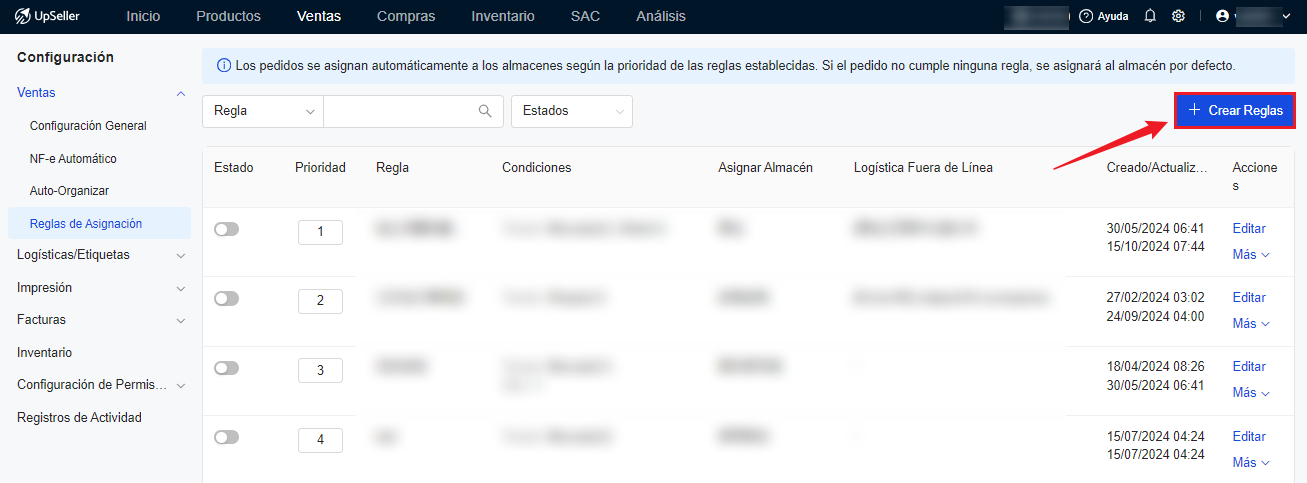
2. Podrás asignar almacén por tienda o SKU específico
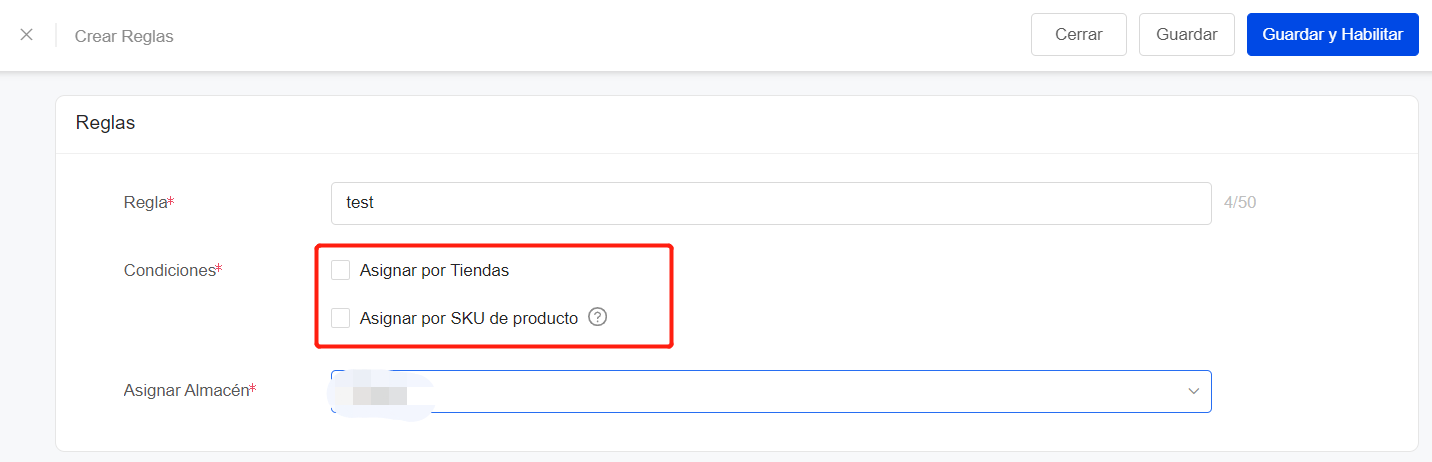
NOTA:
- Asignar por tienda: Selecciona una tienda enlazada para asignar almacén
- Asignar por SKU: Selecciona producto del almacén. Si cuenta con varios SKUs un pedido se utilizará el almacén del primer SKU para mandar el envío
- Añadir hasta 500 SKU en una regla
- Podrás seleccionar el almacén creado para asignar. Y permite agregar nuevo almacén por módulo Inventario >> Gestión de Almacén >> Agregar Almacén

3. Podrás editar, eliminar y dar prioridad a la regla creada
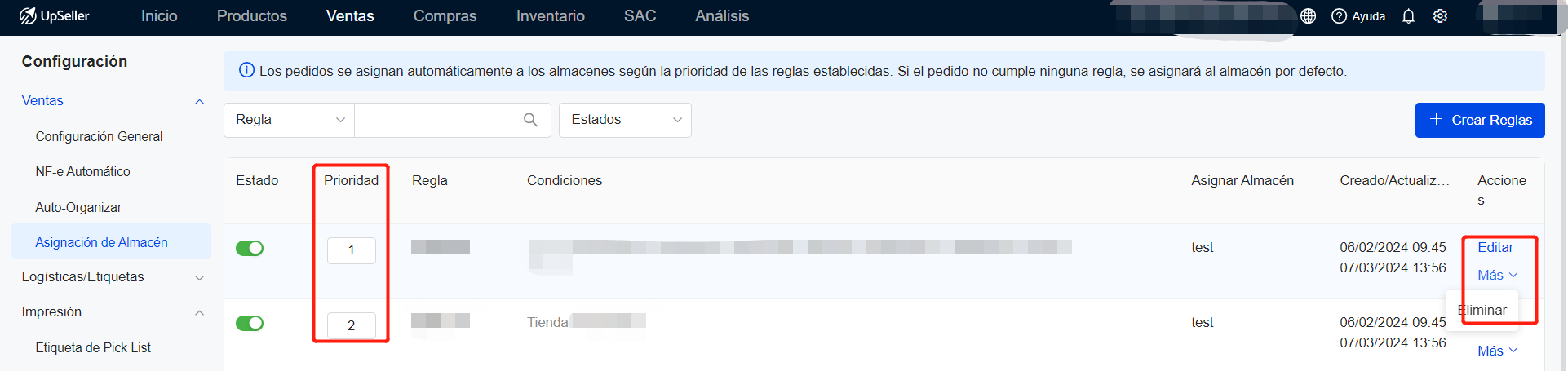
NOTA: Los pedidos se asignan automáticamente al almacén de envío de acuerdo con la prioridad de las reglas establecidas. Cuanto menor sea el número, mayor será la prioridad
Volver al inicio